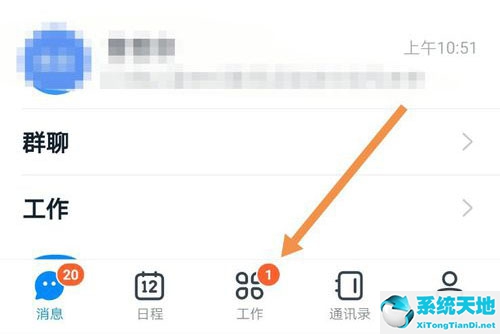Win10系统中如何利用好文件时间属性信息?默认情况下,我们只能在Windows 10文件资源管理器中看到少量关于文件时间属性的信息。其实充分利用系统本身的文件属性设置。
或者在小型第三方软件的帮助下,您可以使用有关文件时间的更多信息。下面天地边肖系统将介绍在win10系统下如何利用好文件时间属性。
1.获取更多种类的时间信息
右键单击资源管理器中的文件并选择“属性”。在属性窗口中,我们最多只能看到创建时间、修改时间和访问时间(图1)。即使文件查看模式被改变到“细节”列表模式,
默认情况下,您只能看到“修改时间”的时间属性。
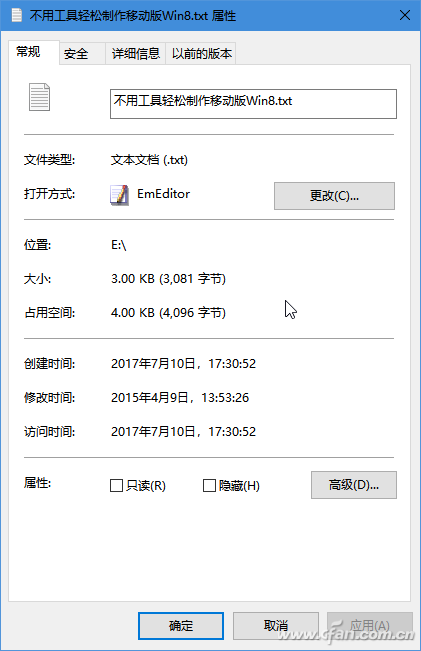
但事实上,资源管理器还隐藏了许多关于文件的时间属性。通过将文件列表模式更改为“详细信息”显示,然后右键单击文件列表标题栏并选择“其他”选项,
可以设置20多项与时间相关的属性信息,包括持续时间、媒体创建日期、内容创建时间等。这些时间属性是否可用取决于所选的文件类型。要使用这些属性中的一个或多个,只需从列表中选择复选框(图2)。
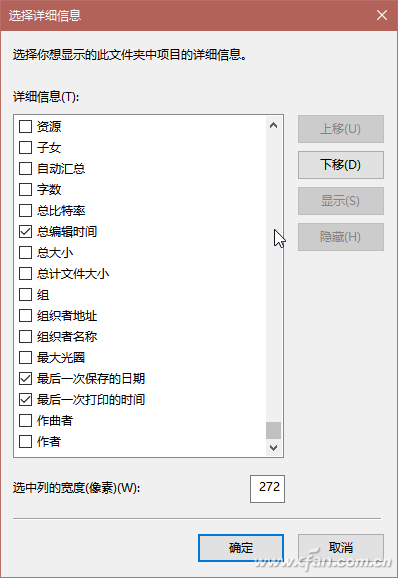
2.按时间搜索文件
如果我想根据时间属性筛选所需的文件,该怎么办?
事实上,只要在浏览器右上角的搜索框中输入以下关键字之一,就可以按时间筛选搜索文件:修改日期:创建日期:存档日期:和访问日期:
请注意,关键字后跟分号,分号不能作为完整的标点符号键入。输入上述关键字并按Enter键,然后会出现一个日历和时间间隔供您选择,因此您可以轻松地从磁盘或文件夹中找到所需的文件(图3)。
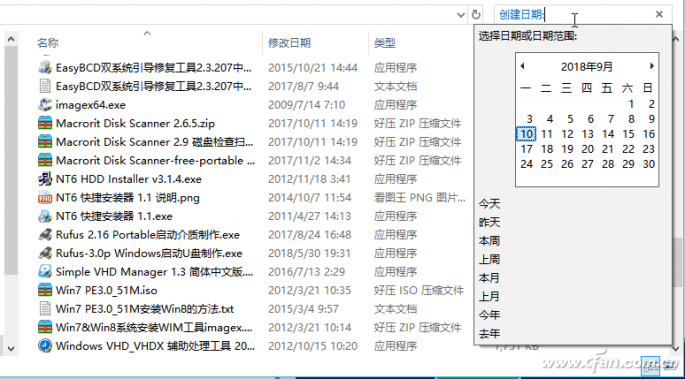
3.文件时间的快速批量修改
如果我们想快速批量修改文件或文件夹的时间属性,我们可以使用第三方软件ModifyFileTime。
启动ModifyFileTime后,通过文件菜单命令“添加文件”或“添加文件夹”添加文件或文件夹,然后单击下面的“编辑文件时间”选择框。
修改文件创建、修改和访问的日期和时间非常方便。修改后点击修改按钮,修改生效(图4)。
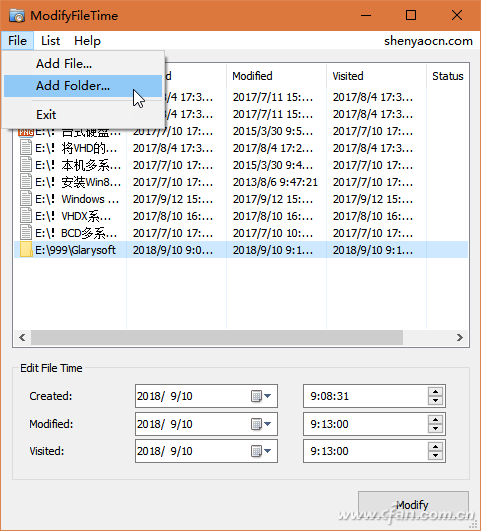
提示:如果您在窗口中没有看到文件时间更改,请选择列表菜单下的刷新按钮进行刷新。